
Agus chun tús a chur faoi cad atá á phlé againn. Is é an geimhreadh staid an ríomhaire coigilte fuinnimh, atá ceaptha go príomha do ríomhairí glúine. Más rud é i modh "codlata", tá sonraí maidir le stádas an chórais agus na gclár stóráilte i bhfuinneamh Tógann RAM, ansin le hibernation, stóráiltear an t-eolas seo ar dhiosca crua an chórais sa niberfil.sys i bhfolach, agus ina dhiaidh sin casadh an ríomhaire glúine as. Nuair a iompraítear é, léann na sonraí seo, agus is féidir leat leanúint ar aghaidh ag obair leis an ríomhaire ón nóiméad ar a bhfuil siad críochnaithe.
Conas geimhreadh Windows 10 a chumasú agus a dhíchumasú
Is é an bealach is éasca chun modh geimhrithe a chumasú nó a dhíchumasú ná an líne ordaithe a úsáid. Beidh ort é a reáchtáil ar son an Riarthóra: Chun é seo a dhéanamh, deaschliceáil ar an gcnaipe Tosaigh agus roghnaigh an mhír chuí.
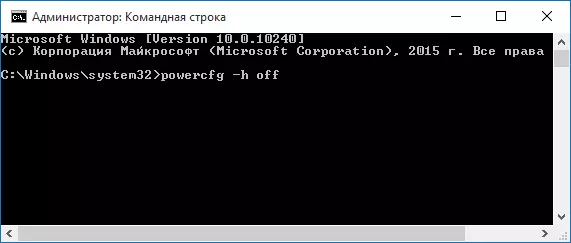
Chun hibernation a dhíchumasú, cuir isteach an PowerCFG -H as an bpras ordaithe agus brúigh Iontráil. Díchumasóidh sé seo an modh seo, scriosann sé an comhad Hiberfil.sys ón diosca crua, agus casfaidh sé amach an rogha seolta luais Windows 10 (a úsáideann an teicneolaíocht seo freisin agus ní oibríonn sé gan gheimhreadh). Sa chomhthéacs seo, molaim an chuid dheireanach den alt seo a léamh - chun méid an chomhaid Hiberfil.sys a laghdú.
Chun modh an gheimhridh a chumasú, bain úsáid as an PowerCFG -H ar ordú ar an mbealach céanna. Tabhair faoi deara nach gcuirfidh an t-ordú seo an mhír "hibernation" sa roghchlár Start, conas é a chur síos thíos.
TABHAIR FAOI DEARA: Tar éis duit an geimhreadh a mhúchadh ar ríomhaire glúine, ba chóir duit dul go dtí an painéal rialaithe - soláthar cumhachta, cliceáil ar an scéim cumhachta a úsáideadh agus féachaint ar pharaiméadair bhreise. Seiceáil go sna rannóga codlata, chomh maith le gníomhartha a bhfuil urscaoileadh ceallraí íseal agus criticiúil ann, níor suiteáladh aistriú go hibernation.
Bealach eile chun an geimhreadh a dhíchumasú ná an t-eagarthóir clárlainne a úsáid chun tús a chur leis is féidir leat brú a chur ar na heochracha Win + R ar an méarchlár agus dul isteach sa Regedit, ansin brúigh ENTER.
Sa chóras HKEY_LOCAL_MACHINE RUNTISCONTROLLOLET RIALACHÁN CUMHACHTA RIALAITHE, faigh an luach DWORD ainmnithe HibernateSemabled, dúbailte-cliceáil air agus socraigh an luach 1 má tá an gheimhreadh cumasaithe agus 0 - chun múchadh.
Conas "hibernation" a chur le tosú "múchadh" roghchlár
De réir réamhshocraithe, ní bhíonn geimhreadh ag Windows 10 sa roghchlár Start, ach is féidir leat é a chur ann. Chun seo a dhéanamh, téigh go dtí an painéal rialaithe (chun dul isteach ann, is féidir leat cliceáil ar dheis ar an gcnaipe Tosaigh agus an mhír roghchlár atá ag teastáil a roghnú) - Soláthar cumhachta.
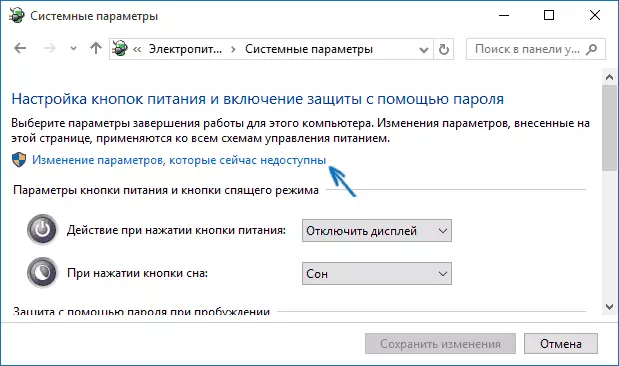
I bhfuinneog na suíomhanna cumhachta, ar thaobh na láimhe clé, cliceáil "Cnaipí Cumhachta Gníomhaíochta", agus ansin cliceáil "Athraigh na paraiméadair nach bhfuil ar fáil faoi láthair" (Cearta Riarthóra ag teastáil).
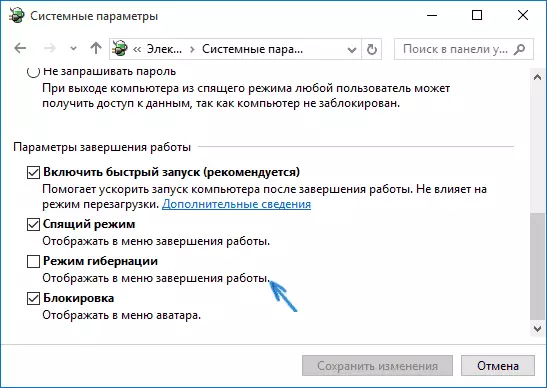
Tar éis sin, is féidir leat a chumasú an taispeáint an "hibernation" earra sa roghchlár críochnaithe.
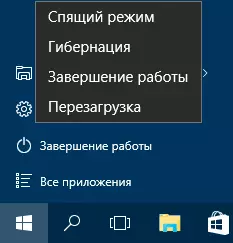
Conas an comhad Hiberfil.SYS a laghdú
Faoi ghnáthchoinníollacha, i Windows 10, tá méid an chomhaid chórais i bhfolach Hiberfil.sys ar an diosca crua beagán níos mó ná 70 faoin gcéad de mhéid RAM do ríomhaire nó do ríomhaire glúine. Mar sin féin, is féidir an méid seo a laghdú.
Mura bhfuil sé i gceist agat an t-aistriú ríomhaireachta lámhdhéanta a úsáid go dtí an modh geimhrithe, ach is mian leat an rogha Tosaigh Windows 10 a shábháil, is féidir leat méid tosaíochta an chomhaid Hiberfil.Sys a shocrú.
Mar sin, sa líne ordaithe ag rith ar ainm an riarthóra, cuir isteach an t-ordú: PowerCFG / H / Cineál laghdaithe agus brúigh Iontráil. D'fhonn gach rud a thabhairt ar ais chuig an stát bunaidh, san ordú sonraithe in ionad "laghdaithe" úsáid "iomlán".
Mura bhfuil rud éigin soiléir nó nach dtarlóidh - iarr. Ba mhaith liom a bheith ag súil go bhfaighidh tú eolas úsáideach agus nua anseo.
